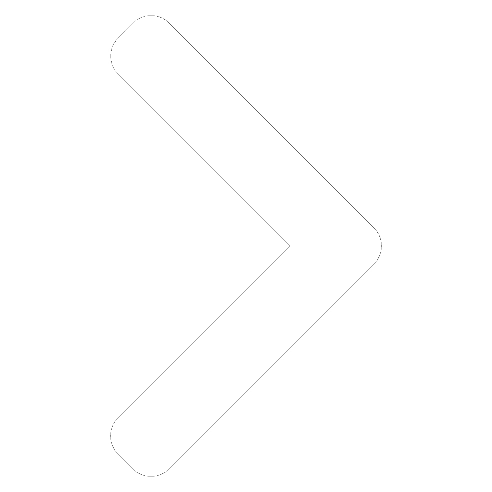
Um dos aspectos mais importantes quando se fala em segurança da informação é a proteger dados e o acesso aos arquivos: seja por conter dados pessoais, informações confidenciais ou simplesmente por serem privadas. 33Giga e ESET, empresa de detecção proativa de ameaças, explicam como proteger o acesso a pastas e arquivos adicionando criptografia de senha no Windows, Linux e macOS.
Quer saber tudo sobre Universo Sugar? Clique aqui e compre o e-book O Guia dos Sugar Daddy & Sugar Babies por apenas R$ 10
“Quando falamos em proteger dados, arquivos e pastas colocando uma senha, não estamos protegendo os arquivos em si, mas reforçando a segurança das informações que eles contêm. Isso significa que alguém pode remover ou até mesmo adicionar uma camada extra de criptografia a um arquivo que protegemos com uma senha, como malware do tipo ransomware”, diz Martina López, pesquisadora de Segurança da Computação da ESET na América Latina.
Quer ficar por dentro do mundo da tecnologia e ainda baixar gratuitamente nosso e-book Manual de Segurança na Internet? Clique aqui e assine a newsletter do 33Giga
Existem várias razões pelas quais você pode querer proteger dados e evitar o acesso de estranhos a diferentes arquivos. Um exemplo é quando várias pessoas usam o mesmo computador e então, um nível adicional de privacidade é necessário em sistemas de arquivos.
Como proteger uma pasta com senha?
- No Windows: no caso da ferramenta oferecida pelo Windows para proteger pastas e arquivos, ele usa como senha a que está configurada para fazer login na conta do usuário. Para usar esta ferramenta, deve-se primeiro clicar com o botão direito do mouse na pasta ou arquivo que deseja proteger e, em seguida, digitar Geral > Avançado > Propriedades e clicar na caixa correspondente à criptografia de dados.

Em algumas versões do Windows é possível configurar explicitamente a senha da pasta a ser protegida. No entanto, esse recurso não está disponível para as versões mais populares, Windows 7 e 10. Nestes casos, a funcionalidade deve ser obtida através de software de terceiros.
Existem milhares de programas que oferecem a opção de proteger dados, pastas e arquivos com senha: pago, gratuito, de código aberto ou privado. Independentemente das características, em caso de optar por qualquer uma dessas alternativas, é importante garantir que a ferramenta tenha uma boa reputação, já que será permitido o acesso às informações.
- 7-Zip: uma das ferramentas mais usadas para proteger arquivos e pastas com senha, mesmo dentro do mundo da segurança, é o 7-Zip. Este software de compactação de pastas e arquivos também inclui a funcionalidade de criptografia de senha para arquivos compactados. Suas maiores vantagens são: é de código aberto, leve e fácil de instalar a partir do site.
Uma vez instalado, basta clicar com o botão direito do mouse na pasta a ser protegida, selecionar o submenu de 7-Zip e, em seguida, a opção “Adicionar ao arquivo”.

É exibida uma janela com muitas opções avançadas, as que interessam para essa ação são: o nome da pasta que será compactada e protegida, e a seção de criptografia para configurar a senha e ajustar o método de criptografia. Além disso, é possível escolher o tipo de arquivo comprimido a ser usado; por exemplo: .zip ou .7z.

Uma vez que a senha é inserida, a pasta será protegida e os arquivos não poderão ser lidos sem a chave. Eles também não podem ser lidos usando uma descompressão do Windows. Para poder acessar os arquivos novamente, deve-se descompactar a pasta por meio do mesmo 7-Zip: clicar com o botão direito do mouse e no menu 7-Zip selecione “Extrair tudo”. O mesmo programa pedirá a senha para descompactar a pasta.

A entrada da chave criará uma cópia da pasta compactada, mas desprotegida. É importante que essa cópia sem senha seja excluída assim que os arquivos estiverem terminados, já que não tem proteção.
- No Linux: em sistemas baseados em Linux existem duas categorias de programas para proteger dados. Na primeira, existem ferramentas que permitem criptografar pastas com uma senha por meio de uma interface gráfica, o que é muito útil para aqueles que estão apenas começando a trabalhar com esses sistemas operacionais.
Por exemplo, o CryptKeeper é semelhante à ferramenta nativa do Windows, e está disponível para distribuições baseadas em Ubuntu e Debian (fonte: https://is.gd/gHYNbH).

Outras opções similares são EncFS e Veracrypt. EncFS é um utilitário que permite criar um sistema criptografado de arquivos virtualizados, como mais uma unidade disponível para montar. Quando o usuário quiser acessar os arquivos armazenados lá, depois de ter montado a unidade, será solicitado a senha configurada.
- No macOS: os usuários de macOS têm uma ferramenta local, chamada Disk Utility, que funciona semelhante ao EncFS em termos de criptografia de pastas. Ele permite criar em algumas etapas unidades criptografadas para armazenar arquivos, que podem ser acessados montando a unidade e digitando a senha para descriptografá-los.

Na opção de criação de imagens, selecionando a opção de criar uma imagem a partir de uma pasta, pode ser gerada uma unidade protegida por senha.
“Independentemente do sistema operacional utilizado, as opções para proteger arquivos são variadas. Seja para proteger o acesso às informações contidas em nossos arquivos em caso de infecção por malware ou acesso inadequado, ou simplesmente para resolver um problema de privacidade se estivermos usando um computador familiar ou compartilhados com mais usuários. Para tudo isso, a criptografia de senha é uma ferramenta muito útil se implementada corretamente. Por fim, é importante usar senhas complexas; ou seja, difíceis de prever, e que não tenham sido usadas anteriormente em outras pastas ou serviços online”, conclui López.
Atenção! Os comentários do site são via Facebook. Lembre-se de que o comentário é de inteira responsabilidade do autor e não expressa a opinião do jornal. Comentários que violem a lei, a moral e os bons costumes ou violem direitos de terceiros poderão ser denunciados pelos usuários e sua conta poderá ser banida.



 Santo Andre 16° C
Santo Andre 16° C
 São Caetano 16° C
São Caetano 16° C
 Mauá 16° C
Mauá 16° C









